目前最受欢迎的WordPress缓存插件是 WP Super Cache和 W3 Total Cache。猪机博客都试用了下,最终还是选择W3 Total Cache。主要是W3TC支持Memcached,而正好博客所在的VPS内存足够大,相比WP Super Cache的Html化全站,从内存读取信息更适合本站,更快。加上启用了Cloudflare的CDN防护功能,Html化全站显得没有必要呢。
W3 Total Cache的设置项目非常繁销,其中一些很难理解。加上全是英文,真的用起来很难。不过设置好了,速度非常快。
哪些博客适合装W3 Total Cache
云服务器或者VPS,SSD硬盘,有安装memcached,opcache等,内存比较大2G以上,配合W3 Total Cache,再缓存到硬盘或者内存上,减少对PHP和数据库的查询压力。
W3 Total Cache 主要功能
插件目录下搜索:w3 total cache 进行安装启用,然后左侧栏主菜单就会增加一个“Performance”菜单。后此选项即W3 Total Cache的设置选项。
其中General Settings菜单是各项绥存优化的总设置开关:Page Cache(推荐启用)、Minify(推荐启用)、Database Cache(不推荐开启)、Object Cache(推荐启用)、Browser Cache(推荐启用) 。勾选“Enable”代表启用这项优化。
Opcode Cache(如果有安装推荐启用)。Debug (可前期启用) Debug mode: Page Cache。
- Preview mode: 预缓存模式,就是提前将网站所有页面进行缓存以提高用户访问速度的缓存方式。不推荐开启。会造成服务器假死,当然大家可以尝试使用一下缓,再关闭。
- Page Cache:页面缓存设置。启用并选择 Disk Basic 。
- Minify:CSS和JS相关的缩小缓存设置。推荐启用,Minify Cache Method选择Disk Basic 有Memcached选Memcached。其它默认。注意如果优化后查看网页源代码杂乱没有队形想恢复。在Minify的详细设置菜单下: HTML minify settings: 把Enable前勾取消就行。
- Object Cache:对象缓存设置,跟数据库相关的缓存。启用并选择Disk Basic ,如果有安装Memcached,推荐使用 Memcached
- Extension 扩展菜单:里面有一个Cloudflare插件,可以配合CF的加速功能。
- Browser Cache 浏览器缓存设置
W3 Total Cache一些注意事项与坑
部分用户在使用W3 Total Cache 缓存插件后遇到百度蜘蛛访问被拒绝的问题,应该是 W3 Total Cache 插件里 General Setings 下的 Page Cache设置:在 Page cache method 选择上出的问题,选择 Disk:Enhanced 的话可能会出现百度蜘蛛“访问被拒绝”的惨剧,改为选择 Disk:Basic 就可以了,磁盘操作方面存在兼容性问题。
General Setings 下开启 Debug mode:项目勾选 Page Cache 和 Minify 后报错的问题。还是一样:Page Cache Method:选择Disk:Basic就行, 然后Minify菜单下的 Rewrite URL structure 不要勾选。
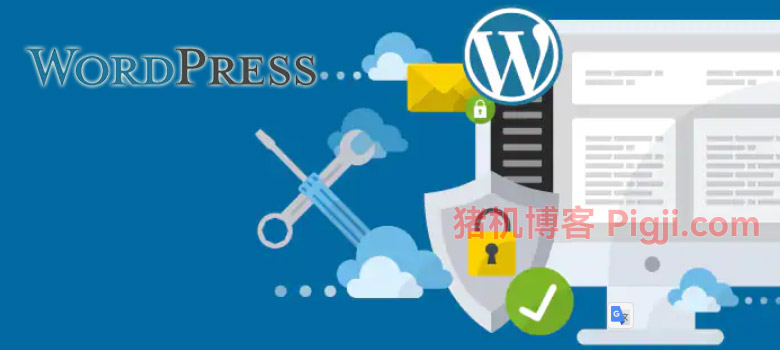
如何完全卸载 W3 Total Cache
先正常步骤后台 插件禁用并卸载 W3 Total Cache
进入FTP里面删除/wp-content下的w3tc-config和cache二个文件夹,还有advanced-cache.php、db.php、object-cache.php三个文件。
删除网站根目录下的nginx.conf(这一步要注意,文件是否全部为插件生成,如果文件之前有站长的其它设置,注意只清除插件增加的内容)
Wordpress安全插件
Wordpress安全工具:Wordfence Security
防火墙,查找木马,文件改动,限制扫描,管理员二因素登录等等。
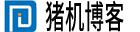 猪机博客
猪机博客



